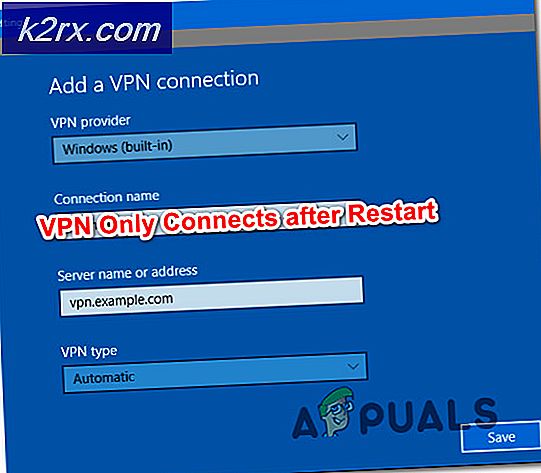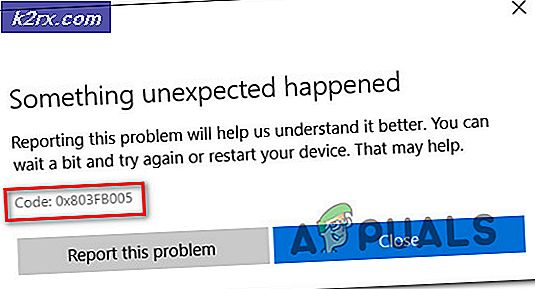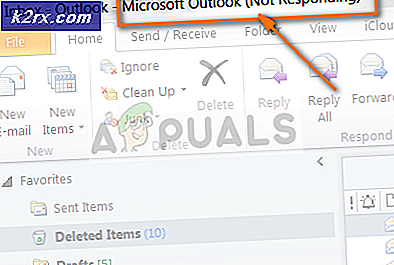Wie man Jailbreak iDevices auf iOS 9.2 - 9.3.3 ohne einen Computer jailbreak
Jailbreaking Ihr iOS-Gerät eröffnet Ihnen eine ganz neue Welt der Möglichkeiten. Es bringt zusätzliche Funktionen und Funktionen auf Ihrem iPhone, die auf Geräten ohne Jailbreak nicht verfügbar sind. Abgesehen von den Vorteilen hat Jailbreaking seine eigenen Nachteile. Dieser Vorgang führt zum Erlöschen der Garantie Ihres iPhone und kann zu Leistungs- und Sicherheitsproblemen für Ihr iOS-Betriebssystem führen. Allerdings entscheiden sich viele iFolks immer noch dafür, ihre iPhones zu jailbreaken. Und wenn Sie diese Route gehen möchten, finden Sie hier den einfachsten Weg, Ihr iPhone unter iOS 9.2 - 9.3.3 ohne Computer zu jailbreaken. Darüber hinaus erfordert diese Jailbreaking-Methode nicht Ihre Apple ID-Anmeldedaten und dauert nicht länger als 5 Minuten Ihrer kostbaren Zeit. Also, genug reden. Lass uns den Job erledigen.
Immer zuerst sichern
Bevor Sie in den Jailbreak-Prozess springen, stellen Sie sicher, dass Sie Ihr iDevice sichern. Und wenn Sie es noch nicht getan haben, können Sie hier erfahren, wie Sie es ohne Ihren Computer ausführen können. So sichern Sie ein iPhone ohne Wi-Fi oder Computer.
Unterstützte Geräte und iOS-Versionen
Dieses Tutorial kann zum Jailbreak von iDevices mit iOS 9.2 oder iOS 9.3.3 verwendet werden. Also, wenn Sie eine frühere iOS-Version haben, müssen Sie zuerst aktualisieren. Dachte, es ist nicht zwingend erforderlich, wir empfehlen die Installation von iOS 9.3.3 auf Ihrem Gerät. Apple hat viele Bugs von iOS 9.2 auf iOS 9.3.3 behoben.
Wenn Sie sich fragen, ob Sie diese Jailbreak-Methode auf Ihrem speziellen Gerät verwenden möchten, hier ist die Liste der unterstützten iDevices: iPhone 6s, iPhone 6s Plus, iPhone 6, iPhone 6s Plus, iPhone 5s, iPhone SE, iPad Pro, iPad Air 2, iPad Mini 4, iPad Mini 3, iPad Mini 2, iPod Touch 6Gen.
PRO TIPP: Wenn das Problem bei Ihrem Computer oder Laptop / Notebook auftritt, sollten Sie versuchen, die Reimage Plus Software zu verwenden, die die Repositories durchsuchen und beschädigte und fehlende Dateien ersetzen kann. Dies funktioniert in den meisten Fällen, in denen das Problem aufgrund einer Systembeschädigung auftritt. Sie können Reimage Plus herunterladen, indem Sie hier klickenDie Jailbreaking-Schritte
- Starten Sie Safari auf Ihrem iDevice.
- Navigieren Sie zu iclarified.com/jailbreak/pangu-pp/
- Tippe auf den Link Jetzt installieren am unteren Seitenrand.
- Tippen Sie auf Installieren, wenn die Nachricht auf Ihrem Bildschirm erscheint.
- Jetzt wird die PP-App auf Ihr iDevice heruntergeladen. Beachten Sie den Downloadvorgang sorgfältig. Unmittelbar nach dem Ende (wechselt von Laden zu Installieren) wischen Sie Ihr Control Center hoch und schalten Sie den Flugzeugmodus EIN . Mit diesem Schritt kann PP erfolgreich auf Ihrem Gerät installiert werden. Sobald der Installationsvorgang abgeschlossen ist, können Sie den Flugmodus ausschalten.
- Jetzt müssen Sie dem Entwicklerprofil vertrauen, mit dem die PP-App angemeldet wurde. Um dies zu ermöglichen, gehen Sie zu Einstellungen, tippen Sie auf Allgemein und öffnen Sie die Geräteverwaltung .
- Wählen Sie Beijing Hong Yuan Online- Technologie aus den Enterprise Apps
- Tippen Sie auf " Trust Bejing Hong Yuan Online-Technologie" und dann erneut auf " Trust" in der Popup-Nachricht.
- Klicken Sie auf die Home- Schaltfläche, um zum Startbildschirm zurückzukehren, und starten Sie die PP- App .
- Wenn eine Popup-Meldung angezeigt wird, in der Sie aufgefordert werden, Push-Benachrichtigungen zuzulassen, klicken Sie auf OK.
- Deaktivieren Sie die PP- Box unterhalb des großen Kreises und tippen Sie auf den Kreis .
- Drücken Sie die Power- Taste, um den Bildschirm zu sperren und warten Sie 6 Sekunden .
- Auf Ihrem Sperrbildschirm wird eine Push-Benachrichtigung angezeigt, die Sie darüber informiert, dass Ihr Gerät erfolgreich gejagt wurde.
- Entsperren Sie Ihr iDevice und starten Sie die PP- App . Sie werden eine Ladeanimation auf dem Kreis bemerken. Es passt die Jailbreak-Umgebung für Cydia an. Wenn es fertig ist, wird Ihr Gerät mit der Cydia App auf dem Sprungbrett neu starten (Soft Reboot).
Hinweis: Diese Jailbreaking-Methode ist angebunden. Dies bedeutet, dass die Jailbreak-Prozedur nach jedem Neustart erneut ausgeführt werden muss. Löschen Sie also NICHT die PP-App von Ihrem iDevice. Sie müssen es erneut ausführen und auf den Kreis tippen, wenn das Gerät neu gestartet wird.
Einpacken
Wie Sie wissen, ist Jailbreaking eine Methode, die ihre eigenen Vor- und Nachteile hat. Wenn Sie die Funktionen, die Jailbreak bietet, ausprobieren möchten, folgen Sie einfach den Schritten von oben und Sie werden keine zusätzlichen Probleme haben. Wenn Sie aus irgendeinem Grund nicht mit den Funktionen und Funktionen zufrieden sind, die Jailbreak-Angebote bieten, und Sie möchten Ihr iDevice zurücknehmen und entsenden, können Sie den folgenden Artikel Wie Sie Ihr iPhone unjailbreak machen.
Fühlen Sie sich frei, Ihre jailbreaking Erfahrung und Gedanken im Kommentarabschnitt unten zu teilen. Bevorzugen Sie Jailbreaken oder Unjailbreaken iDevices?
PRO TIPP: Wenn das Problem bei Ihrem Computer oder Laptop / Notebook auftritt, sollten Sie versuchen, die Reimage Plus Software zu verwenden, die die Repositories durchsuchen und beschädigte und fehlende Dateien ersetzen kann. Dies funktioniert in den meisten Fällen, in denen das Problem aufgrund einer Systembeschädigung auftritt. Sie können Reimage Plus herunterladen, indem Sie hier klicken